Trong bài này, Blogkienthuc.edu.vn sẽ hướng dẫn các bạn nhiều giải phác khác nhau để khắc phục sự cố Memory integrity is off, một tính năng rất quan trọng và thiết yếu trên Windows 11.
Tính toàn vẹn của bộ nhớ là một tính năng bảo mật trong Windows 11 giúp giám sát tất cả hoạt động truy cập bộ nhớ và ngăn các chương trình trái phép truy cập dữ liệu hoặc mã nhạy cảm. Tuy nhiên, nếu tính năng này bị tắt, Windows 11 có thể hiển thị thông báo lỗi Memory integrity is off. Your device may be vulnerable.
Bạn đang đọc: Hướng dẫn sửa lỗi Memory integrity is off trên Windows 11
Mặc dù bạn có thể dễ dàng bật tính năng Memory integrity của bộ nhớ từ ứng dụng bảo mật Windows Security, nhưng đôi khi tính năng này có màu xám trên máy tính. Nếu điều này xảy ra với bạn, dưới đây là một số mẹo để khắc phục sự cố này.
Quét các trình điều khiển không tương thích và cập nhật
Một trong những nguyên nhân chính gây ra thông báo lỗi Memory integrity is off trên Windows 11 là do trình điều khiển không tương thích. Trước tiên, hãy quét máy tính của bạn để tìm các trình điều khiển không tương thích bằng ứng dụng Windows Security. Đây là cách để làm điều đó.
Bước 1: Nhấn phím Windows để mở menu Start. Nhập windows security vào thanh tìm kiếm và nhấn phím Enter.
Bước 2: Từ cửa sổ Windows Security hiển thị, kích tùy chọn Home trong khung bên trái và kích chọn mục Device security ở khung bên phải.
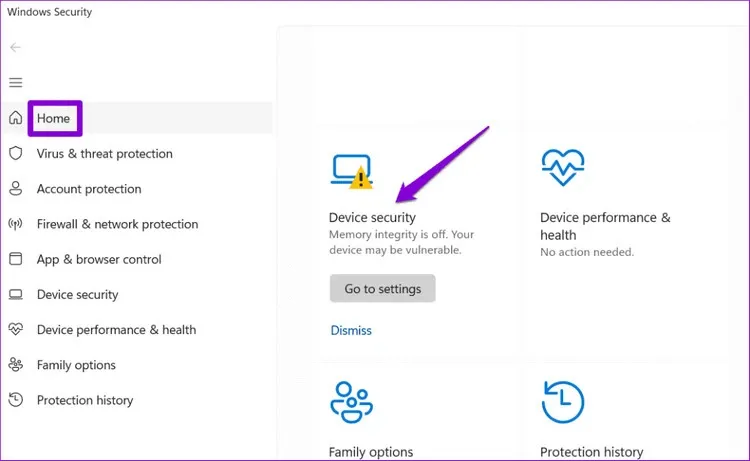
Bước 3: Tiếp theo kích vào liên kết Core isolation details.
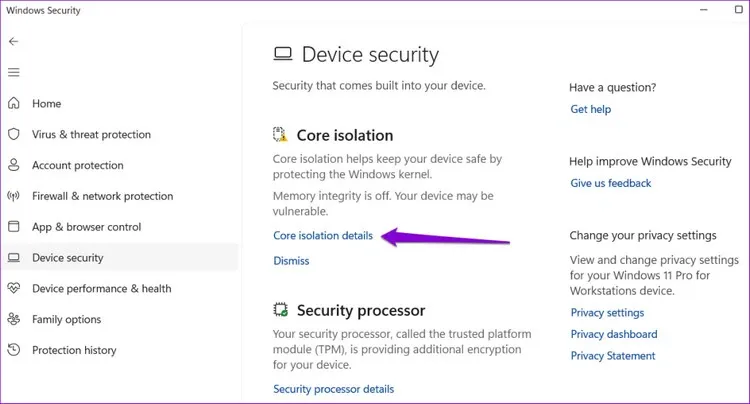
Bước 4: Kích hoạt chuyển đổi bên dưới mục Memory integrity. Nếu tùy chọn này chuyển sang màu xám, bạn sẽ thấy lỗi Resolve any driver incompatibilities and scan again ngay bên dưới. Hãy kích vào liên kết Review incompatible drivers để tiếp tục.
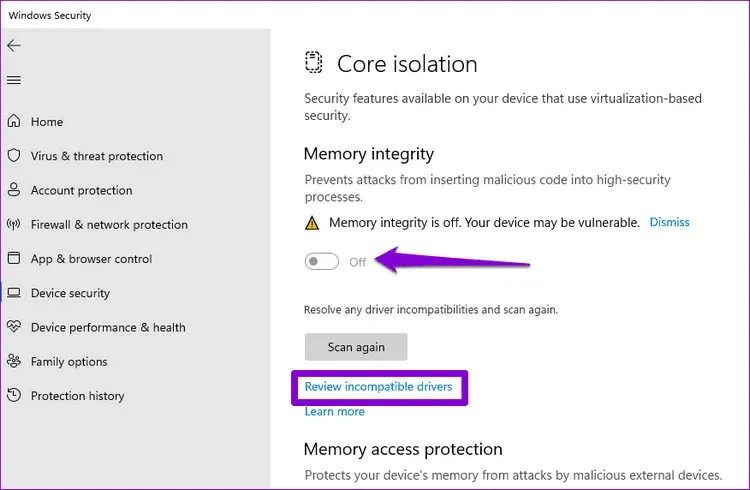
Bước 5: Ghi lại tên của trình điều khiển không tương thích có vấn đề.
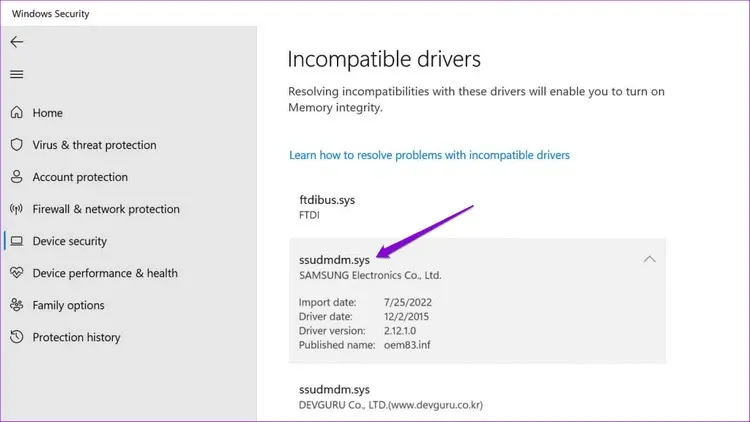
Bước 6: Đóng ứng dụng Windows Security. Kích chuột phải vào menu Start và chọn Device Manager từ danh sách các tùy chọn.
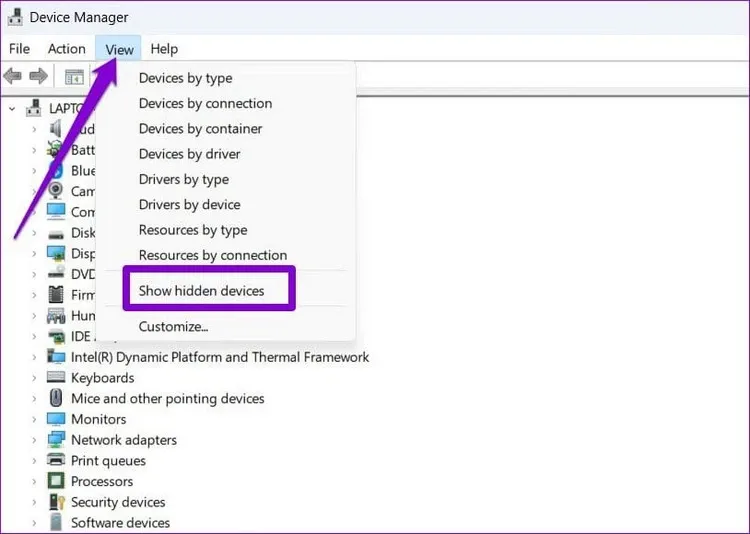
Bước 7: Truy cập vào menu View > Show hidden devices trong cửa sổ Device Manager hiển thị.
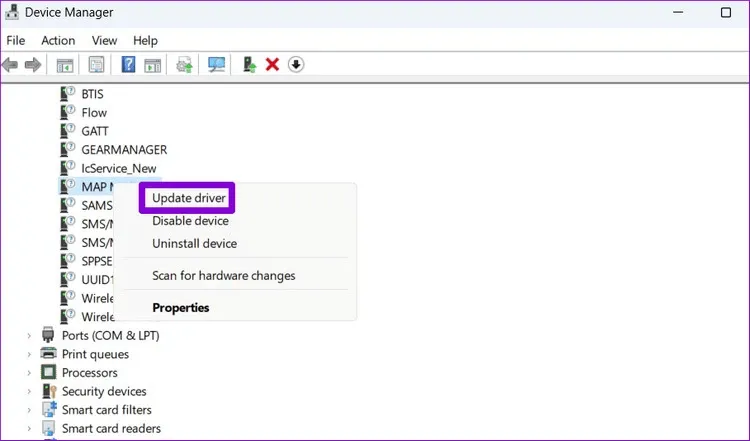
Bước 8: Xác định vị trí trình điều khiển không tương thích có vấn đề trong danh sách. Kích chuột phải vào nó và chọn Update driver.
Tiếp theo thực hiện theo lời nhắc trên màn hình để hoàn tất cập nhật trình điều khiển và xem liệu bạn có thể bật tính năng Memory Integrity sau đó không.
Gỡ cài đặt trình điều khiển có vấn đề và các chương trình liên quan
Nếu việc cập nhật trình điều khiển không hiệu quả, lựa chọn tốt nhất tiếp theo của bạn là xóa trình điều khiển bị lỗi khỏi máy tính. Dưới đây là cách để làm điều đó.
Bước 1: Nhấn phím Windows để mở menu Start. Nhập device manager vào khung tìm kiếm phía trên và nhấn Enter.
Bước 2: Truy cập vào menu View > Show hidden devices trong cửa sổ Device Manager hiển thị.
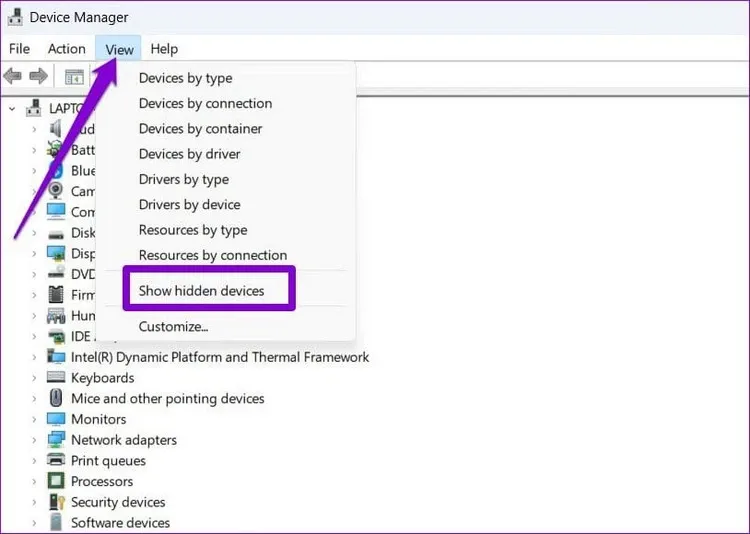
Bước 3: Kích chuột phải vào driver bị lỗi và chọn Uninstall device.
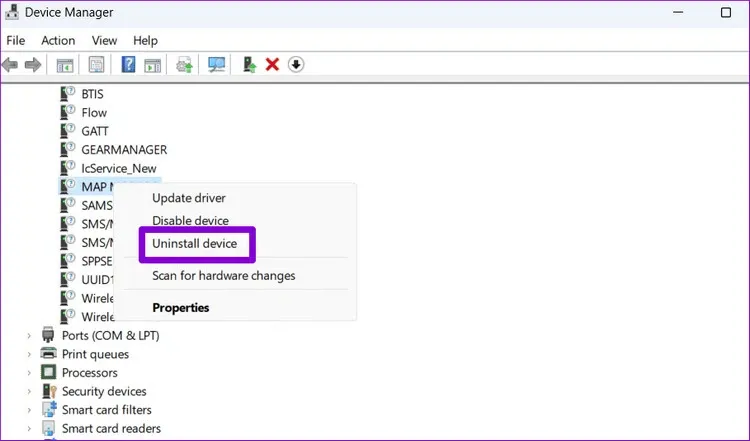
Ngoài ra, bạn cũng có thể xóa mọi chương trình hoặc phần mềm liên quan đến trình điều khiển có vấn đề. Để làm như vậy, sử dụng các bước sau:
Bước 1: Kích chuột phải vào menu Start và chọn Installed apps từ danh sách.
Bước 2: Xác định vị trí ứng dụng hoặc chương trình liên quan đến trình điều khiển rắc rối ở khung bên phải. Kích vào biểu tượng menu ba chấm ngang bên phải ứng dụng đó và chọn Uninstall.
Tìm hiểu thêm: Những mẹo hay ho để sử dụng AirPods Pro được hiệu quả hơn
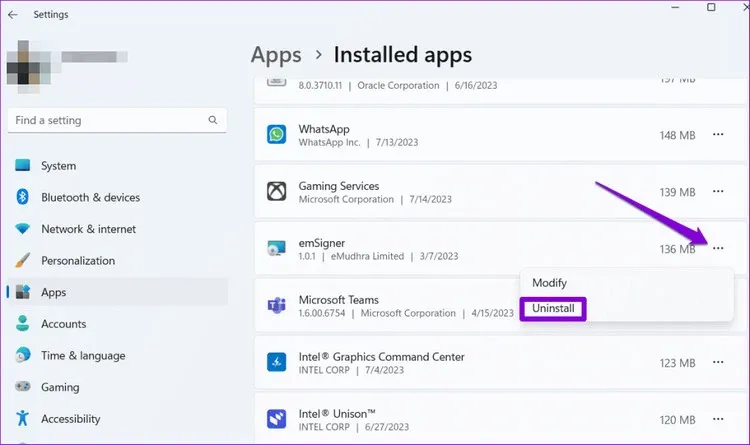
Sau khi hoàn thành các bước trên, hãy kiểm tra xem bạn có thể bật tính năng Memory Integrity trên máy tính chạy Windows 11 của mình không.
Reset lại ứng dụng Windows Security
Có khả năng lỗi Memory integrity is off không liên quan gì đến trình điều khiển mà liên quan đến chính ứng dụng bảo mật của hệ thống là Windows Security. Nếu đúng như vậy, việc reset lại ứng dụng Windows Security sẽ giúp giải quyết vấn đề.
Bước 1: Nhấn tổ hợp phím Windows + S để mở menu tìm kiếm. Nhập Windows Security vào khung tìm kiếm phía trên, kích chuột phải vào kết quả đầu tiên xuất hiện và chọn App settings.
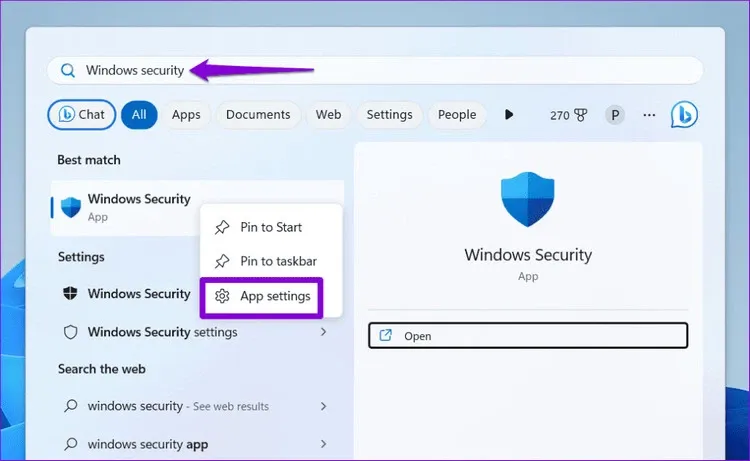
Bước 2: Kích nút Reset từ khung bên phải.
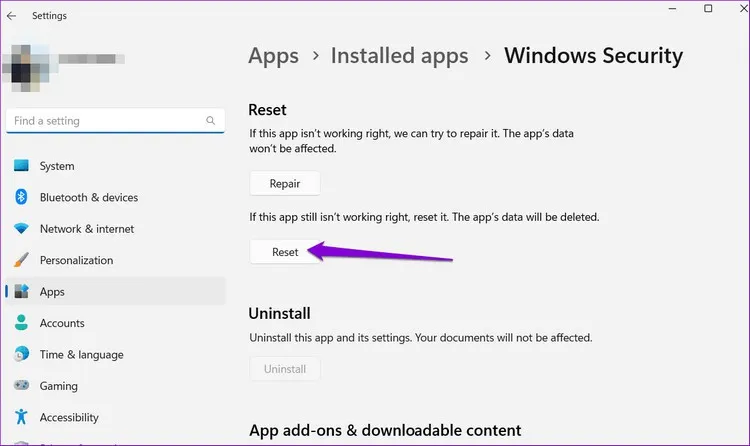
Sử dụng Registry Editor để kích hoạt Memory Integrity
Nếu vẫn không thể bật tính năng Memory Integrity thông qua Windows Security, bạn có thể chỉnh sửa một số tệp Registry để bật tính năng này. Tuy nhiên, vì việc chỉnh sửa các tệp registry có một chút rủi ro, do đó bạn nên cân nhắc việc sao lưu tất cả các tệp registry hoặc tạo một điểm khôi phục trước khi tiếp tục.
Bước 1: Nhấn tổ hợp phím Windows + R để mở hộp thoại Run. Nhập regedit vào khung trống Open và nhấn Enter.
Bước 2: Cửa sổ User Account Control sẽ mở ra. Kích nút Yes để tiếp tục.
Bước 3: Copy và dán đường dẫn dưới vào thanh địa chỉ ở trên cùng của cửa sổ Registry Editor và nhấn Enter.
ComputerHKEY_LOCAL_MACHINESYSTEMCurrentControlSetControlDeviceGuardScenariosHypervisorEnforcedCodeIntegrity
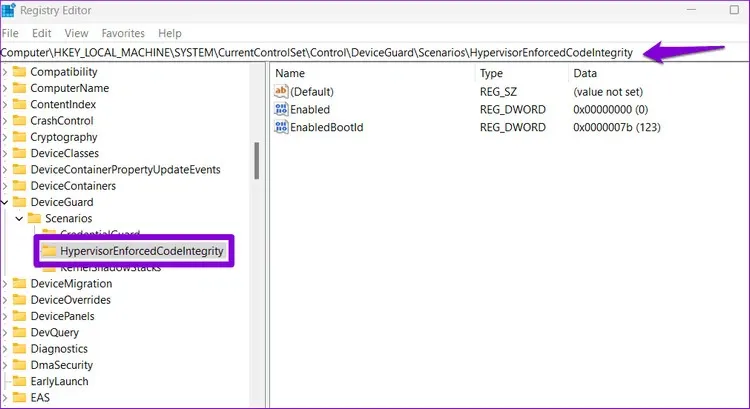
Bước 4: Kích đúp vào mục Enabled ở khung bên phải và nhập 1 vào trường Value data. Sau đó, kích nút OK.

Sau khi hoàn thành các bước trên, hãy khởi động lại máy tính của bạn và xem liệu bạn có gặp phải lỗi Memory integrity is off trên Windows 11 hay không.
Chạy quét SFC và DISM
Một lý do khác khiến tính năng Memory Integrity có thể chuyển sang màu xám trên máy tính chạy Windows 11 của bạn là một số tệp hệ thống bị hỏng hoặc bị thiếu. Chạy quét SFC (System File Checker) và DISM (Deployment Image Servicing and Management) có thể giúp bạn sửa chữa các tệp hệ thống có vấn đề như vậy.
Bước 1: Nhấn phím Windows để mở menu Start. Nhập cmd vào thanh tìm kiếm và nhấn tổ hợp phím tắt Control + Shift + Enter.
Bước 2: Cửa sổ User Account Control sẽ mở ra. Kích nút Yes để mở cửa sổ Command Prompt với quyền quản trị viên.
Bước 3: Nhập lệnh dưới đây vào cửa sổ lệnh và nhấn Enter để thực hiện:
SFC /scannow
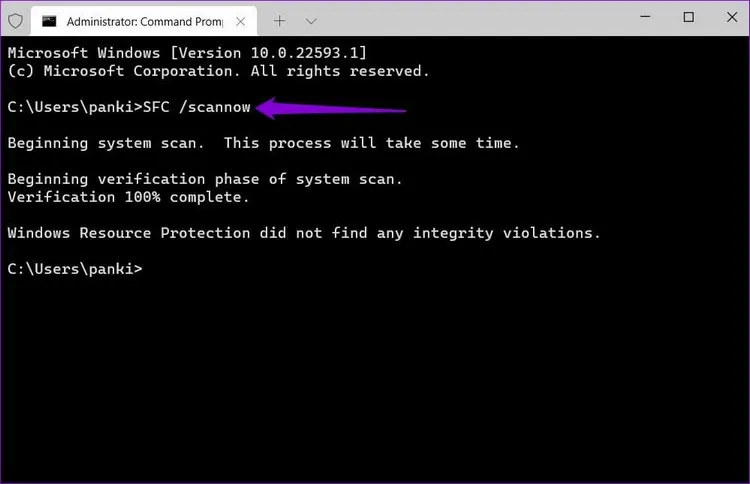
Bước 4: Tiếp theo, nhập thực hiện lần lượt các lệnh sau, kết thúc mỗi lệnh bằng phím Enter.
DISM /Online /Cleanup-Image /CheckHealth
DISM /Online /Cleanup-Image /ScanHealth
DISM /Online /Cleanup-Image /RestoreHealth
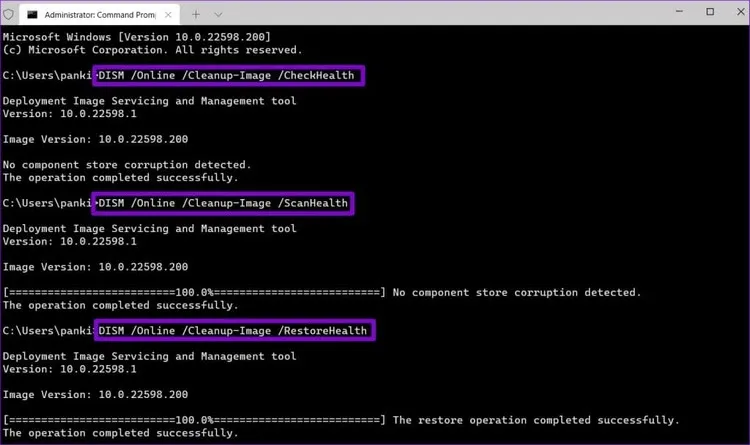
Đợi quá trình quét hoàn tất. Đóng cửa sổ Command Prompt và khởi động lại máy tính để áp dụng các thay đổi.
Cài đặt bản cập nhật Windows
Khi hệ thống chạy một phiên bản Windows đã cũ cũng có thể dẫn đến những vấn đề như vậy. Vì vậy, nếu các cách khắc phục ở trên tỏ ra không hiệu quả, hãy thử cài đặt bất kỳ bản cập nhật hệ thống đang chờ xử lý nào và xem điều đó có hữu ích không.
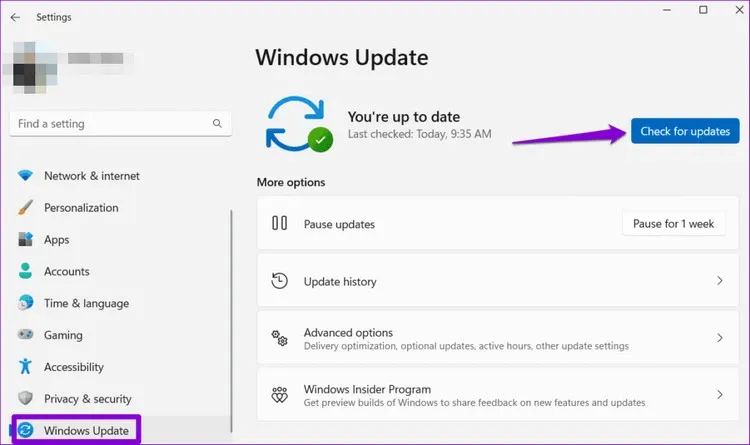
>>>>>Xem thêm: Mẹo hay giúp tiết kiệm dung lượng 3G, 4G trên iPhone
Nhấn phím tắt Windows + I để mở ứng dụng Settings. Kích tùy chọn Windows Update ở khung bên trái, sau đó kích nút Check for updates để Windows kiểm tra các bản cập nhật. Tải xuống và cài đặt các bản cập nhật đang chờ xử lý, sau đó kiểm tra xem lỗi có còn xảy ra không.
Tính toàn vẹn của bộ nhớ là một tính năng thiết yếu để đảm bảo chỉ có trình điều khiển và mã đáng tin cậy mới có thể chạy trong nhân Windows, bảo vệ hệ thống của bạn khỏi phần mềm độc hại. Do đó, điều quan trọng là không được bỏ qua các lỗi như Memory integrity is off trên máy tính Windows 11 của bạn và khắc phục chúng kịp thời.
Xem thêm: Sửa lỗi không mở được Windows Security trong Windows 11

